
Atualização mais recente do Apple iOS 16 | Tudo o que você precisa para dispositivos iOS

A Apple acaba de lançar a versão mais recente de seu sistema operacional móvel, iOS 16. Com a atualização iOS 16, o que há de novo? Como você atualiza para ele? Quando o iOS 16 foi lançado, ele veio com vários novos recursos, como personalização da tela de bloqueio, cancelamento de envio de mensagens, novos aplicativos de fitness, widgets de suporte e muito mais.
Atualmente, o iOS 16.1 foi lançado e veio com um lote de novos recursos, correções e ajustes para melhorar o iOS 16. O lançamento do iOS 16.0.1 corrigiu vários bugs e falhas no iOS 16. Continue lendo este artigo para saber mais sobre a atualização do iOS 16.

Quando é a atualização do iOS 16? iOS 16 anos já saiu há algum tempo. Sua data de lançamento foi 12 de setembro de 2022. Esta data é a versão pública. Na verdade, seu primeiro beta de desenvolvedor foi lançado em 6 de junho de 2022, e o beta do iOS 16 foi anunciado em 11 de julho de 2022. A propósito, a data de lançamento do iPadOS 16, um pouco depois de iOS 16, foi em 24 de outubro de 2022.
Sempre que vem, é o conhecido sucessor de iOS 15. Então, qual é o desempenho de iOS 16? Vamos continuar lendo as informações abaixo.
iOS 16.1.1 é uma atualização do iOS 16, também o mais novo iOS. Nesta seção, discutiremos alguns dos novos recursos que foram adicionados à iOS 16. Abaixo estão algumas atualizações feitas no iOS 16 para criar iOS 16.1.1.
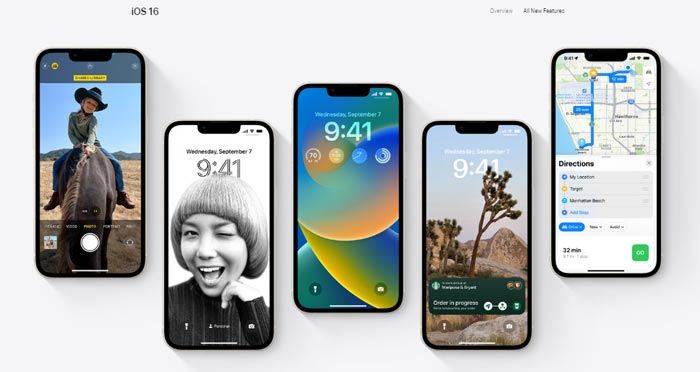
Com o iOS 16.1.1, você não precisa de um Apple Watch para adquirir o recurso Apple Fitness Plus. Isso ocorre porque o recurso foi adicionado ao iOS 16.1.1. O recurso Apple fitness plus tem muitos recursos e pode ser usado para acompanhar a atividade física.
A Apple facilitou a personalização do seu papel de parede no iOS 16.1.1. No aplicativo Configuração, menu Papel de parede, a opção adicionar novo papel de parede é atualmente distinta e você pode deslizar pelos papéis de parede existentes. No iOS 16.1.1, você deve personalizar sua tela inicial ou tela de bloqueio em vez de apenas a tela de bloqueio.
Nas ferramentas de edição de tela, a interface é modificada no iOS 16.1.1. A interface de edição de tela é muito mais simples agora. As opções de copiar, salvar e excluir exibidas na parte superior da tela são menus menos intrusivos e menores. Essas opções estavam no botão na tela do seu iPhone antes da atualização.
iOS 16.1 agora suporta casa inteligente via Matter. Ou seja, o iOS 16.1.1 permite que os usuários do iPhone controlem dispositivos inteligentes, como Google Assistente e Alexa, a partir do iPhone.
iOS 16.1.1 resolveu vários bugs no iOS 16 e iOS 16.1. Alguns dos bugs que foram corrigidos são conversas excluídas que aparecem no Mensagens, falha do Carplay em se conectar quando seu dispositivo está conectado à VPN, falha no conteúdo dinâmico da Ilha aparecer quando se está usando o Reachability e muito mais.
Saiba Mais: Quer uma ferramenta para fazer downgrade iOS no seu iPhone? Leia este guia e você encontrará a ferramenta.
Há algumas coisas que você deve fazer antes de atualizar para o iOS 16. Siga atentamente o guia abaixo para garantir que você atualize com sucesso seu iPhone para o iOS 16.
Agora que você está prestes a atualizar seu iPhone, você deve fazer backup dos dados do seu iPhone primeiro. Isso ocorre porque, durante o processo de atualização, você pode receber mensagens de erro que podem levar à perda de dados. Caso uma mensagem de erro apareça, ter um backup dos dados do seu iPhone permitirá que você restaure os dados do backup.
Antes de tentar atualizar para o iOS 16, verifique se o dispositivo está totalmente carregado. Se a atualização falhar no meio do caminho, você precisará de uma fonte de energia de backup para concluí-la. Leve mais tempo para carregar para que seu telefone possa permanecer ligado durante o processo de atualização.
Organize e salve suas senhas antes de atualizar seu iPhone para o iOS 16. Isso é importante porque você pode perder suas senhas depois de atualizar seu iPhone.
Certifique-se de que seu iPhone tenha espaço suficiente antes de atualizá-lo para iOS 16. Você deve limpar parte do espaço de armazenamento no seu iPhone. Recomenda-se excluir arquivos desnecessários no dispositivo para otimizar o espaço de armazenamento no iPhone. Você também deve limpar o cache do Safari, cookies e arquivos temporários para evitar erros durante as atualizações.

Veja mais:
Corrigir iPhone tela cinza da morte com facilidade (8 soluções)
Você é um usuário do iPhone e tem tentado atualizar seu dispositivo para iOS 16 sem sucesso? Há uma série de razões que podem impedir que um iPhone atualize para o iOS 16. Felizmente, discutiremos essas razões a seguir.
O iPhone que você está usando pode não ser compatível com a versão iOS . Por exemplo, se o seu iPhone for um modelo mais antigo, ele pode não ser compatível com o iOS 16. Portanto, você deve atualizar para um modelo mais recente antes de tentar atualizar seu dispositivo. Seu iPhone não é compatível com o iOS 16 se não estiver disponível na lista abaixo:
* Todos os iPhone 14 e versões posteriores
* iPhone 13 Pro Pro / mini / 13 / Max
* iPhone 12 Pro Pro / Max / 12 / mini
* iPhone SE terceira / segunda geração
* iPhone 11 Pro Max/Pro/11
* iPhone XS Max/XR/X/XS
* iPhone 8 Plus / 8
Para atualizar o dispositivo para o iOS 16, o telefone deve ter espaço de armazenamento suficiente. Recomenda-se que você tenha pelo menos 5 GB de espaço livre em seu telefone para poder atualizar. Se você não tiver espaço suficiente em seu telefone, recomenda-se limpar alguns dos arquivos em seu telefone para que ele possa ter espaço suficiente para a atualização.
É crucial que você tenha uma conexão de internet ativa para o seu iPhone atualizar para iOS 16. Se a conexão for ruim, talvez você não consiga atualizar o dispositivo. Se você encontrar esse erro, poderá usar uma rede Wi-Fi ou celular diferente para atualizar.
Outra possível razão pela qual seu iPhone pode não atualizar é a falha em excluir a versão beta em seu dispositivo. Seu iPhone não pode atualizar automaticamente para o iOS mais recente se a versão beta não for excluída.
Acho que você precisa: Se você quiser espelhar seu iPhone para um PC Windows, siga este guia completo. Em seguida, você pode espelhar seu dispositivo sem esforço.
Quer saber como obter a nova atualização do iOS 16? Na verdade, é fácil verificar no seu iPhone, desde que o modelo do seu dispositivo seja suportado para instalar o novo iOS.
Veja como atualizar um iPhone para o iOS 16:
1º Passo: Abra a aplicação Definições no iPhone e aceda a Geral.
2º Passo: Clique em Atualização de Software > Baixar e Instalar para instalar o iOS mais recente no seu dispositivo.

A propósito, você pode ativar o recurso Atualizações Automáticas se quiser que seu dispositivo instale o iOS mais recente sozinho.
Você pode precisar de: Você planeja transferir arquivos PDF para o seu iPhone? Nesse caso, você pode usar esses 6 métodos poderosos neste artigo. Vamos abri-lo.
Às vezes, o usuário do iPhone passa por vários problemas de software após a atualização para o iOS 16. iOS System Recovery é uma ferramenta que pode ajudá-lo a corrigir problemas de software após a atualização para o iOS 16. A ferramenta é uma solução simples para suas necessidades de recuperação de iOS . Além disso, ele pode reparar a tela azul do iPhone, tela rosa até a morte e outros problemas iOS .
Baixe esta ferramenta de correção de bugs iOS abaixo.
Corrigir bugs do iPhone depois de instalar o iOS 16 através deste software:
01Baixe e instale o programa
Você precisa baixar e instalar iOS Recuperação do Sistema no seu computador. Certifique-se de escolher a versão correta para o seu computador. O aplicativo será iniciado automaticamente assim que for instalado.
02Conecte o dispositivo
Conecte seu dispositivo iOS e clique no botão iOS Recuperação do Sistema no canto superior esquerdo da tela. Em seguida, toque em Iniciar.

03Recuperar os bugs do sistema
Você será solicitado a selecionar o modo de recuperação de dados (Modo Avançado ou Modo Padrão). Selecione um modo e clique no botão Confirmar .

Em seguida, escolha as informações do modelo do seu dispositivo na interface. Finalmente, clique em Reparar para baixar o firmware e começar a corrigir seu dispositivo.

Embora a atualização para o iOS 16 tenha introduzido alguns recursos fantásticos, vários problemas resultaram da atualização. Como você aprendeu com o acima, iOS versão mais recente (iOS 16.1.1) tem a maioria dos bugs corrigidos e adiciona excelentes recursos. Problemas inesperados de software que surgem ao atualizar sistemas iOS podem ser resolvidos sem esforço com a ajuda do iOS System Recovery. É uma ferramenta simples de usar que pode ajudá-lo a corrigir problemas de software após a atualização iOS sistemas.
Artigos relacionados:
[Guia completo] Onde as mensagens do WhatsApp são armazenadas no seu dispositivo?
Como transferir fotos / vídeos do iPhone para o PC Dell Windows 11/10/8/7?
3 maneiras de transferir músicas do iPhone para o computador sem o iTunes
11 maneiras de importar contatos para o iPhone [Guia completo]
Como transferir arquivos do Android para o iPhone [Soluções completas]

 Mais Soluções
Mais Soluções
 Atualização mais recente do Apple iOS 16 | Tudo o que você precisa para dispositivos iOS
Atualização mais recente do Apple iOS 16 | Tudo o que você precisa para dispositivos iOS